Как эффективно использовать ES File Explorer
Опубликовано: 2019-08-29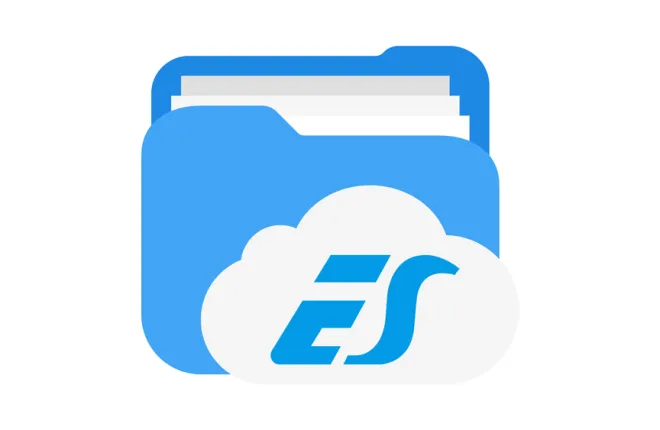
Каждому устройству нужен проводник для навигации по файлам и папкам. Для Mac это Finder. Для Windows это File Explorer, а для Android все сложнее.
К сожалению, многие устройства Android не имеют встроенного файлового менеджера, что лишает устройство многих функций. Вот почему многие пользователи Android прибегают к ES File Explorer, чтобы заполнить пробел. Это приложение было потрясающим и очень полезным… возможно, до недавнего времени.
Узнайте, на что способен ES File Explorer и какие другие приложения для Android можно использовать в качестве альтернативы.
ES File Explorer – Как установить
Быстрые ссылки
- ES File Explorer – Как установить
- Обзор функций ES File Explorer
- ES File Explorer — как перемещаться
- ES File Explorer — как использовать
- ES File Explorer исчез из Play Store
- Альтернативные приложения для проводника файлов
- Диспетчер файлов ASUS
- Файловый менеджер Сяоми
- Исследование файлов и управление ими
Очень жаль, что ES File Explorer был загружен из магазина Google Play. Вы узнаете все об этом скандале, если продолжите читать, а пока давайте сосредоточимся на функциях приложения. Не забудьте не загружать приложение с именем ES Explorer и ES File Manager File Commander 2019 из Play Store, потому что это подделка.
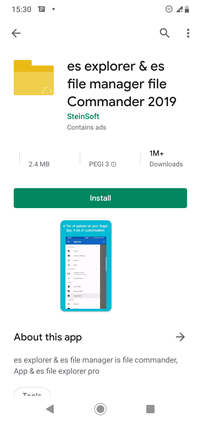
В настоящее время это единственный проводник ES File Explorer, который вы можете найти в магазине Google Play, и он далеко не оригинал. Вместо этого вы можете использовать следующую ссылку, чтобы загрузить APK-файл ES File Explorer непосредственно с официальной страницы группы ES APP.
Это приложение можно загрузить и установить бесплатно, и хотя существовала премиум-версия приложения, с тех пор все функции были разблокированы для всех. После установки приложения, следуя инструкциям на вашем Android-устройстве, запустите приложение.
Обзор функций ES File Explorer
На главном экране приложения вы увидите множество его функций. Существуют различные категории и варианты. Самыми основными являются параметры управления файлами для вырезания, удаления, копирования и вставки файлов.
Функции управления хранилищем в ES File Explorer потрясающие, с их помощью вы можете точно видеть, что занимает все пространство. Также есть управление облачным хранилищем для Dropbox, Google Drive, OneDrive и других облачных аккаунтов.
Вы также можете подключаться к другим устройствам в локальной сети и обмениваться файлами между устройствами. Наконец, есть различные инструменты, такие как диспетчер задач, просмотр скрытых файлов на вашем Android и т. д.
ES File Explorer — как перемещаться
В левой части главного меню вы увидите все основные категории, такие как «Фильмы», «Изображения», «Музыка», «Приложения» и т. д. Когда вы откроете один из этих элементов, вы откроете новое окно. Одновременно может быть открыто до двенадцати окон.
В правом верхнем углу экрана можно найти опцию поиска. Коснитесь его, и вы получите пустое поле, где вы можете ввести свой запрос, и приложение выполнит поиск на вашей SD-карте. Меню опций расположено справа.
Вы можете выбрать «Создать», чтобы создать новый файл в текущей используемой папке, «Обновить», вывести список всех открытых окон или просмотреть историю посещенных папок на SD-карте или в облаке.
ES File Explorer — как использовать
ES File Explorer работает так же, как и любой файловый менеджер на рабочем столе. Вы можете получить доступ к своим локальным файлам, выбрав значок SD-карты в раскрывающемся меню вверху. Из этого окна вы можете перейти на главный экран, в корневой каталог вашего устройства, в папку загрузки или во внутреннюю память.

Как только вы начнете просматривать файлы, вы увидите, что в них легко ориентироваться, где вверху вы найдете список всех предыдущих папок. Вы можете повторить свои шаги в любое время, нажав на любую из папок.
Если вы хотите перемещать файлы, нажмите на них и удерживайте палец. Вы можете сделать это для нескольких файлов — они выбираются, если у них есть галочка рядом с именем. Когда вы закончите выбирать файлы, вы можете копировать, вставлять или вырезать их по своему усмотрению.
Вы можете нажать на меню «Дополнительно», чтобы открыть дополнительные параметры, такие как совместное использование, сжатие, шифрование файлов и т. д.
ES File Explorer исчез из Play Store
ES File Explorer был одним из самых популярных файловых менеджеров в Play Store с миллионами загрузок и положительными отзывами. Однако все изменилось в апреле 2019 года, когда Google решил удалить приложение из Play Store.
К тому времени некогда отличное приложение раздулось из-за ненужного контента и слишком большого количества рекламы. Некоторые пользователи сообщали, что реклама открывалась сама по себе без какого-либо вмешательства пользователя. Кроме того, были заявления об уязвимостях, когда у некоторых пользователей якобы были украдены их личные данные.
ES File Explorer переключился с одного разработчика на другого. На момент этих нелестных событий он был собственностью китайского технологического гиганта DO Global. Позже компания принесла извинения за нарушения, связанные с ES File Explorer и некоторыми другими приложениями в их портфолио.
Google по праву удалил это приложение за многочисленные нарушения правил.

Альтернативные приложения для проводника файлов
К счастью для вас, в магазине Google Play есть и другие приложения для управления файлами. Вот некоторые из лучших:
Диспетчер файлов ASUS
ASUS File Manager — отличный файловый менеджер, совместимый с большинством устройств Android. Интерфейс гладкий и простой. Список поддерживаемых типов файлов огромен. Есть функции архивирования, функции облачного хранения, поддержка LAN и SMB, и все это бесплатно. Объявлений мало, но, к сожалению, root-доступ недоступен. Наконец, вы можете использовать этот файловый менеджер для распаковки и сжатия файлов zip и rar и передачи их с телефона на ПК и наоборот.
Файловый менеджер Сяоми
Mi File Manager — отличный файловый менеджер от китайской технологической компании Xiaomi. Этот менеджер предустановлен на большинстве телефонов Xiaomi Android. Его также можно бесплатно скачать и использовать, хотя есть реклама.
Вы найдете основные функции, такие как открытие, копирование, переименование, распаковка, совместное использование, удаление, поиск файлов и т. д. Поддерживаемые форматы файлов обширны, включая документы, видео, музыку, изображения, zip-файлы и APK. 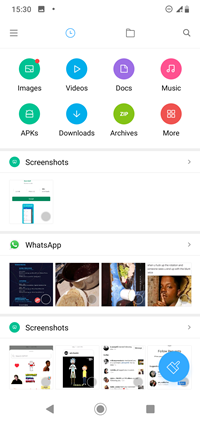
Исследование файлов и управление ими
К сожалению, ES File Explorer больше не доступен в магазине Google Play. Возможно, это изменится в будущем, но до тех пор есть несколько отличных альтернатив. Помимо вышеперечисленного, почетные упоминания получают MiXplorer, Total Commander и Astro File Manager.
Вы все еще используете ES File Explorer? Как это работает для вас? Дайте нам знать об этом в комментариях.
